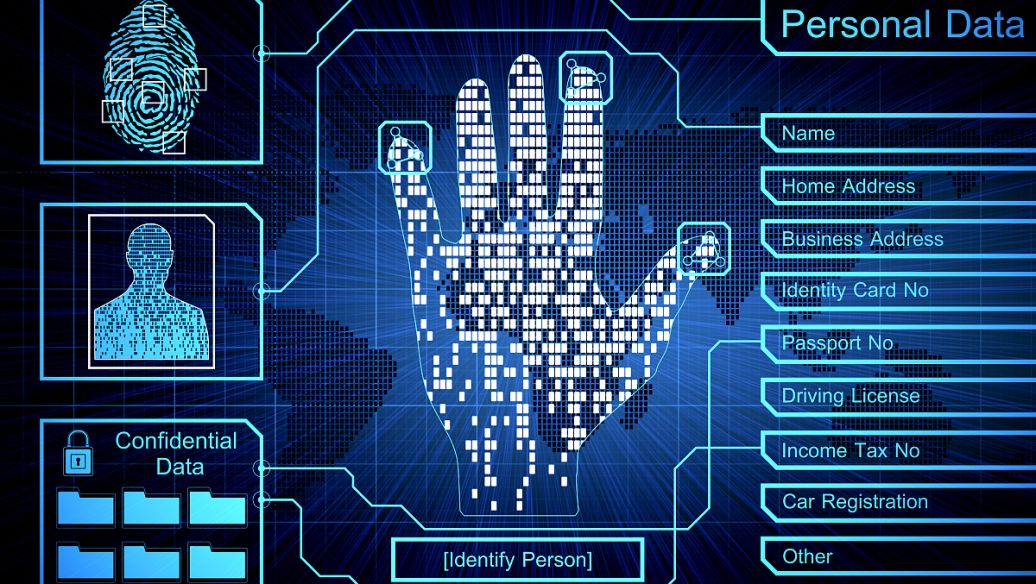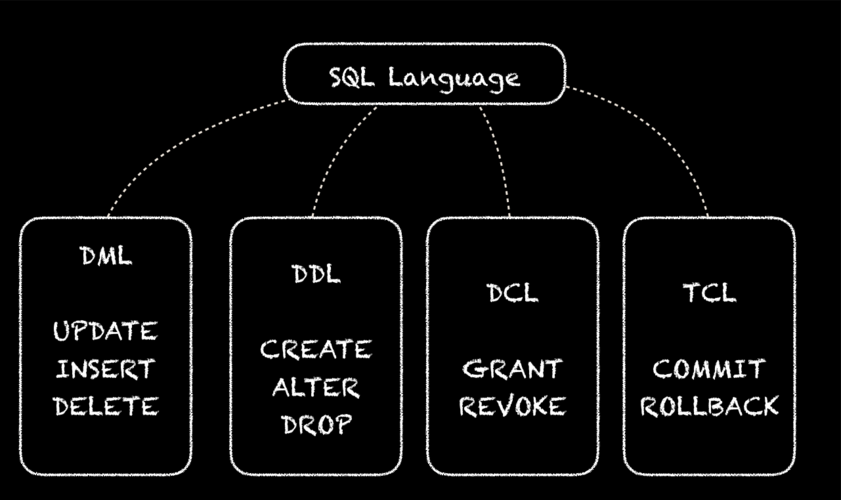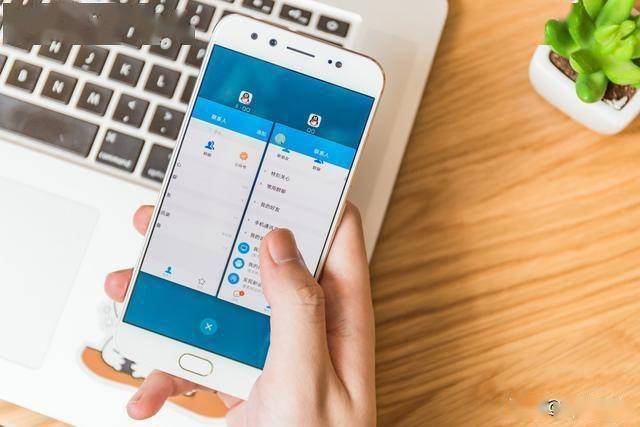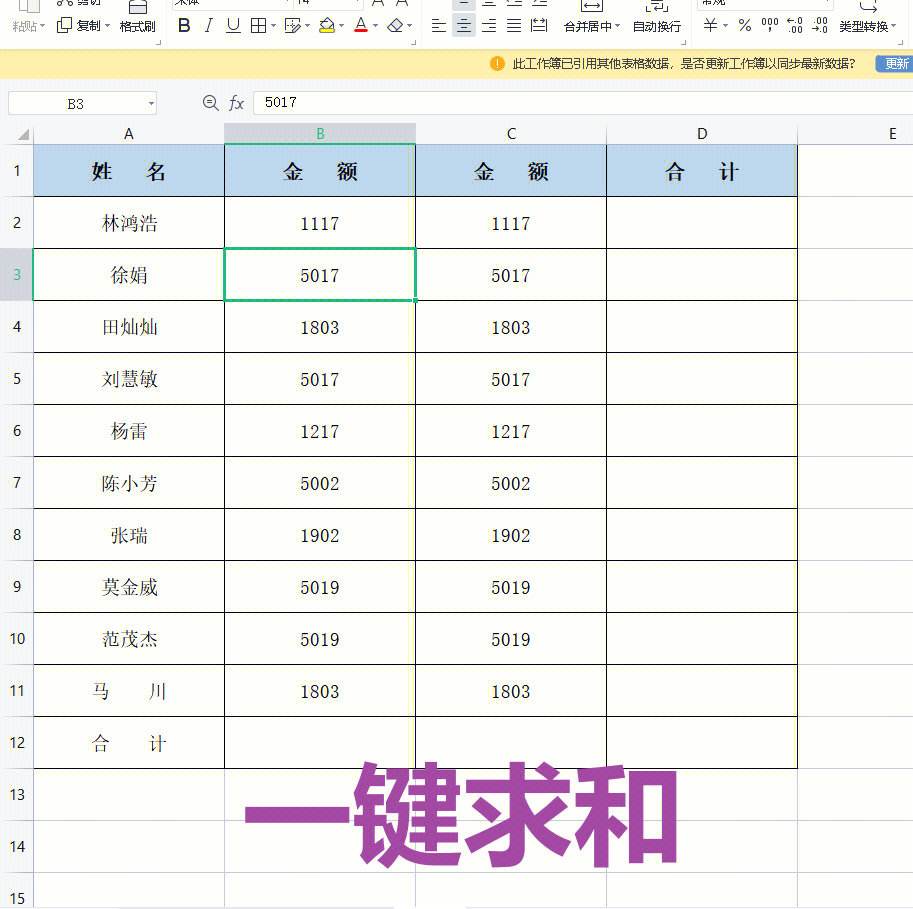两列数据对比找不同(核对2列数据是否一致的方法)
数据的核对,应该说是Excel的长处,但小编发现,很多同学在核对2列数据是否一致时还在一对一查看,手动作业,那岂不是很费时?效率极差?错误率极高?
所以小编整理了6种核对2列数据是否一致的方法,总有一个适合你!
一、“=”法。
比较连个值是否相等,小学一年级的老师就告诉我们用“=”,在Excel中同样也使用。
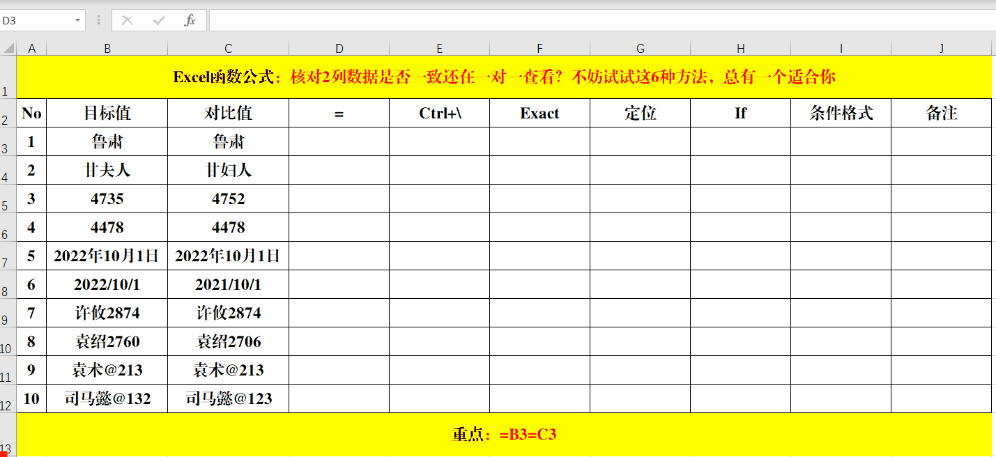
方法:
在目标单元格中输入公式:=B3=C3。
解读:
1、公式中的第一个“=”为公式前缀,并不是真正的比较运算符,第二个“=”才是数学中的运算符等号。
2、返回的结果有2种,TRUE和FALSE,TRUE代表一致,FALSE代表不一致。
二、快捷键(Ctrl+\)法。
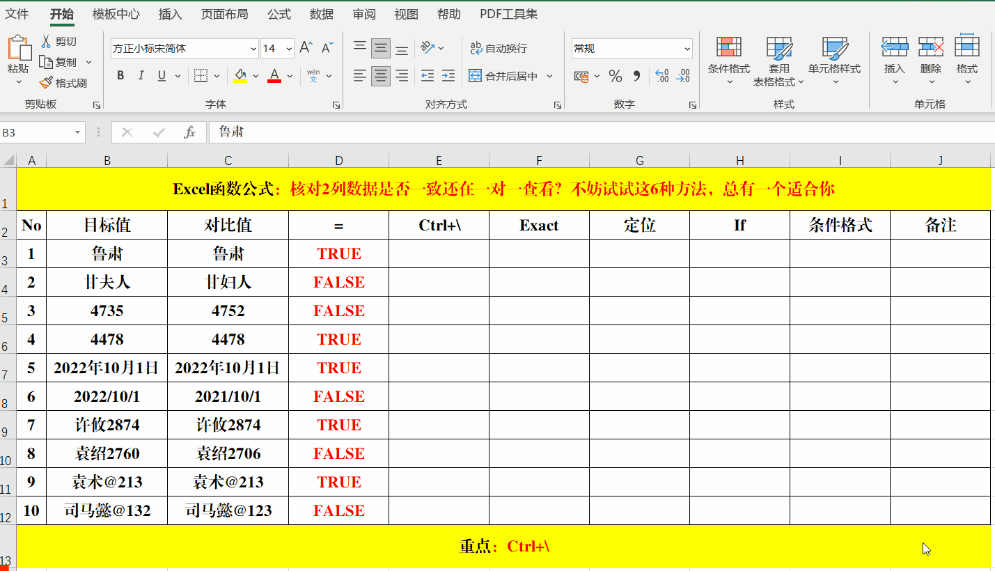
方法:
选中目标单元格区域,快捷键Ctrl+\,填充颜色。
解读:
此方法只能在原数据区域操作。
三、Exact函数法。
功能:比较两个字符串是否完全相同(区分大小写),如果相同返回TRUE,否则返回FALSE。
语法结构:=Exact(字符串1,字符串2)。
目的:比较指定的字符串是否一致。
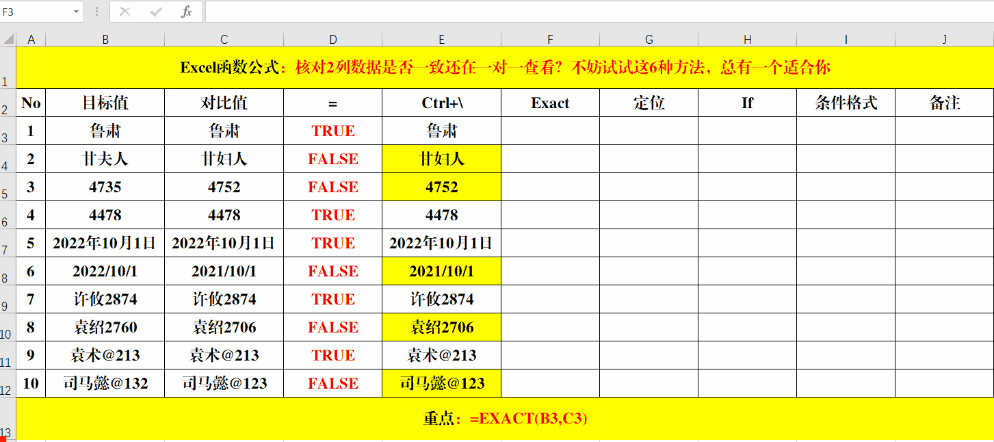
方法:
在目标单元格中输入公式:=EXACT(B3,C3)。
解读:
返回的结果有2种,TRUE和FALSE,TRUE代表一致,FALSE代表不一致。
四、定位(Ctrl+G或F5)法。
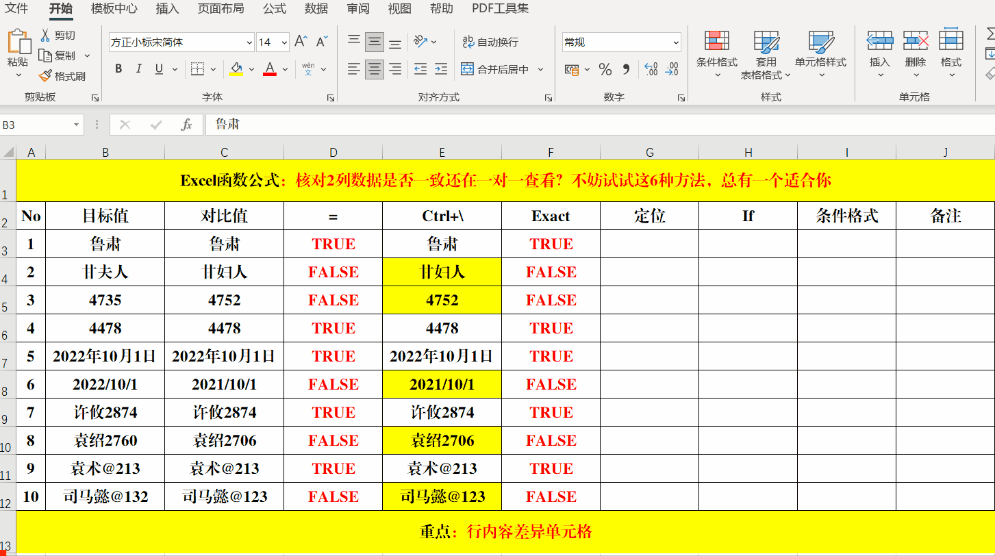
方法:
选定目标单元格区域,快捷键Ctrl+G或F5打开【定位】对话框,单击左下角的【定位条件】,选择【定位条件】对话框中的【行内容差异单元格】并【确定】,最后填充颜色即可。
解读:
此方法只能在原数据区域操作。
五、If函数法。
If函数的本职工作就是判断连个值(表达式)是否一致,根据判断结果返回指定的值。
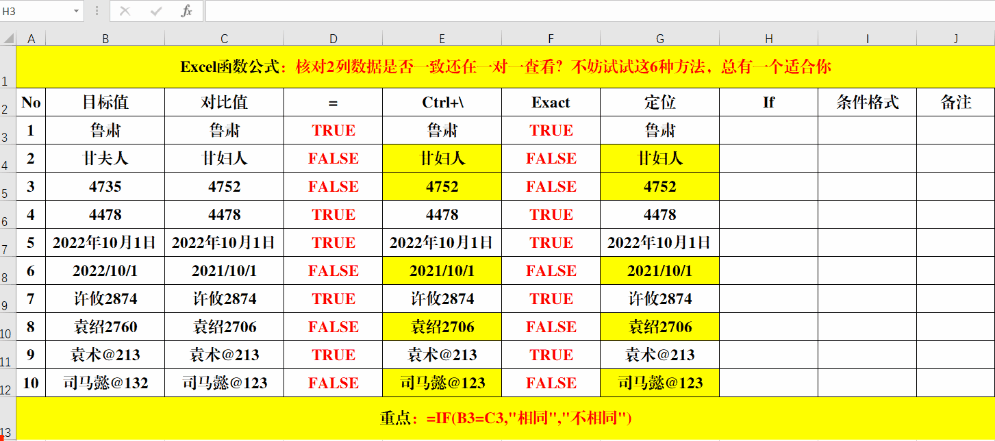
方法:
在目标单元格中输入公式:=IF(B3=C3,"相同","不相同")。
解读:
返回值可以根据实际情况自定义。
六、条件格式法。
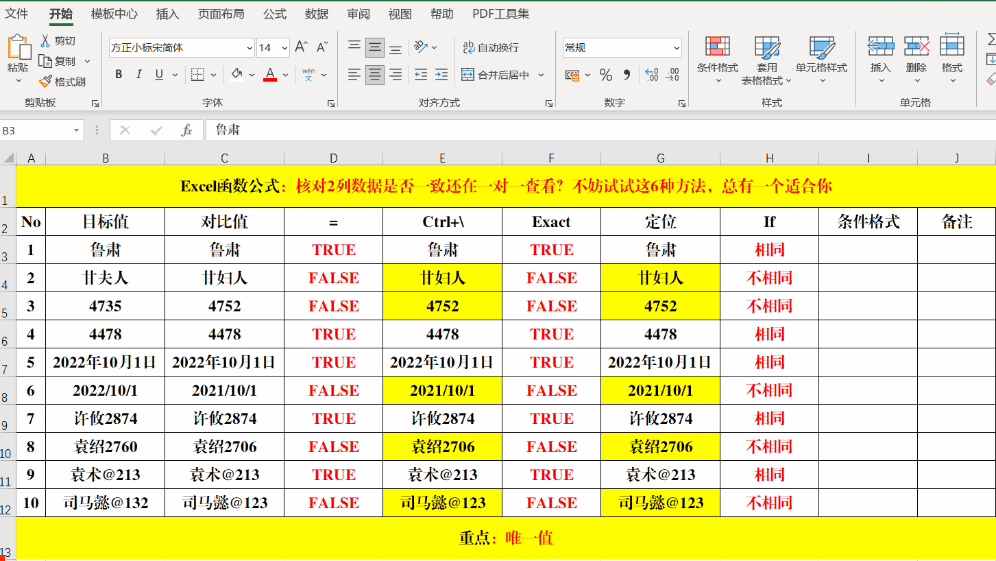
方法:
选定目标单元格区域,单击【开始】选项卡【样式】组中的【条件格式】-【突出显示单元格规则】-【重复值】,打开【重复值】对话框,在第一个下拉列表中选择【唯一】,选择填充色,并【确定】。
解读:
用此方法提取的唯一值,并不是同一行内的值,而是整个选定区域中的唯一值,所以在比较的时候要有针对性地使用。